Ovaj je članak prvi u nizu koji se bavi temeljima mrežnog rješavanja problema. Obuhvaća koje alate i kako ih koristiti. Iako je ovo osnovni vodič, uključeni su neki napredni savjeti i teme. Fokus će biti na sustavima sa sustavom Windows (sa savjetom ili dva za ostale).
Pregled
Poznavanje osnova rješavanja problema s mrežom može vam pomoći otkriti gdje su problemi. To može biti vaše računalo, kućni usmjerivač, vaš davatelj internetskih usluga (pružanje internetskih usluga), web stranica ili nešto između toga. Prvo će se svaki alat posmatrati pojedinačno, a zatim će se objasniti postupak. Korišteni alati bit će naredbe ping, ipconfig i tracert. Proces koji će biti pokriven jedan je od najosnovnijih.
- Korak 1: Ping s adresom petlje.
- Korak 2: Ping usmjerivač (zadani gateway) i kako doći do te adrese (ipconfig).
- Korak 3: Ping ili tracker izvan mreže (npr. Internet).
Osnove zapovijedanja Ping
Naredba ping dobila je ime po zvuku koji sonar pravi kada nešto „vidi“. U sonaru šaljete signal i mjerite vrijeme potrebno da stignete tamo. Naredba ping radi istu stvar. Ovo govori da li je računalo ili uređaj vani ili ne, što je svrha naredbe.
Da biste koristili naredbu ping, upišite "ping", a slijedi IP broj ili naziv web mjesta. Pokazat će vam je li odredište dosegljivo i koliko vremena treba stići. Radit će u Windowsima iz Dos Box-a, Linuxu s terminala i Mac-u s terminala (ili Network Utility).
Kliknite gumb "Start"> "pokreni"> i upišite "cmd" i unesite da biste otvorili naredbeni redak.
Upišite ping ghacks.net i pritisnite Enter (postoji razmak između dva g).

Adresa petlje
1. korak u procesu je da se pingirate. Da bismo to učinili, koristimo povratnu adresu. Ovo je poseban IP broj, 127.0.0.1, i koristan je za provjeru vlastitog računala. Kada upišete ovaj IP broj, pingnete računalo da biste provjerili radi li sustav. To je unutarnji proces. Ako to ne uspije, znate da je problem u vašem računalu. U tom ćete slučaju jednostavno trebati ponovno pokrenuti stroj, ali to bi mogao biti ozbiljniji problem.
Unesite ping 127.0.0.1 i pritisnite Enter (postoji razmak između "g" i "1").
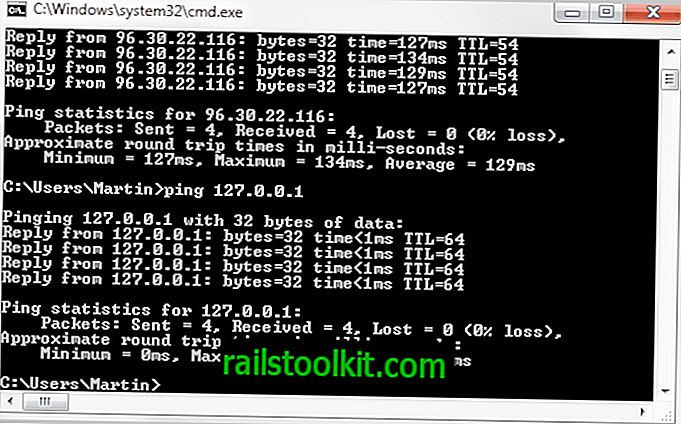
Izuzeci od pravila
Kada su u pitanju web stranice i poslužitelji, neće ih svi pustiti da ih pingnete. Na primjer, Microsoftovo web mjesto neće se prikazati ako ga pingnete, ali Google će. Tijekom rada ove će vam web stranice pružiti "Zahtjev istekao". poruka o pogrešci
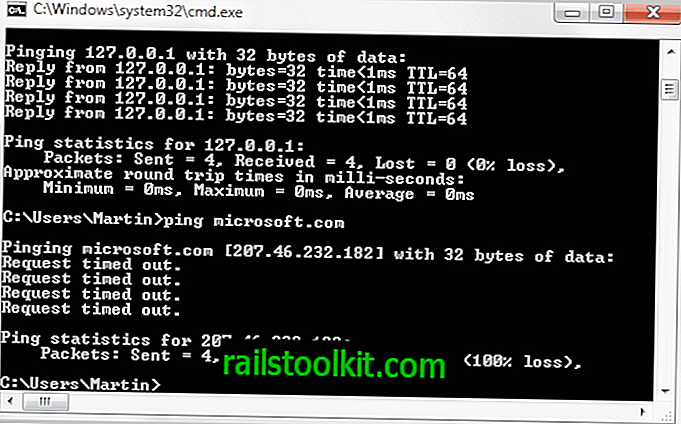
Kako se web stranica može prikazati na vašem pregledniku, a ne na naredbi ping? Internet funkcionira koristeći sustav standardnih uputa nazvanih protokoli, TCP u slučaju web stranice. Naredba ping radi s drugim protokolom zvanim ICMP. Glavna upotreba ICMP-a je testirati veze i otkriti gdje je problem. Treba poslati informacije pošiljatelju da ih obavijeste je li poruka primljena. Ako isključite ICMP, ping neće raditi. Za to se obično koristi vatrozid.
U školi, kad smo pokušavali pingirati razrednike; to je bio problem. Ako je vatrozid uključen, nismo se mogli pingirati jedni druge dok je nismo ugasili. To nije nešto što biste trebali raditi kod kuće, ali može vam objasniti zašto ne možete pingirati računalo na kućnoj mreži. Ako se odlučite isprobati nešto što zahtijeva isključivanje vatrozida (nije preporučljivo), odspojite ruter s interneta i nemojte ga uključivati sve dok se vatrozid ponovo ne pokrene.
Opcije Ping naredbe
Naredba ping pokušat će zadati web mjesto prema zadanim postavkama četiri puta. Osobno mislim da je dvaput dovoljno. Možete ograničiti broj puta pomoću nekih sklopki. Preklopnici su dodatni tekst koji uključite sa naredbom za podešavanje onoga što čini.
- U MS Windows-u koristite odredište ping -n 2
- U Linuxu koristite odredište ping -c 2
- Na Macu koristite ping -c 2 odredište
Neki misle da je jedan ili triput dovoljan, pa osjećajte naknadu da biste zamijenili ta dva za 1 ili 3. Postoji i više mogućnosti, ali to je ono što smatram korisnim. Uvijek možete upisati "ping" da biste vidjeli sve mogućnosti (u dos, ping /? Također radi). Savjet: Ako koristite Linux, a naredba ping samo nastavlja, upotrijebite ctrl + c da biste ga zaustavili.
zatvaranje
Prvi korak je da se pingirate. Sljedeći je korak ping vašeg usmjerivača. Da biste to učinili, morate znati kako koristiti naredbu ipconfig koja će biti obrađena u sljedećem članku.














